Sécurité du portefeuille#
Modifier le mot de passe#
Pour modifier le mot de passe, choisissez l’option Portefeuille > Mot de passe du menu principal, ou cliquez sur l’icône en forme de cadenas au coin inférieur droit de la fenêtre principale. Saisissez puis confirmez un nouveau mot de passe sûr. Si vous veniez à perdre le mot de passe de votre portefeuille, tout ne serait pas perdu. Votre portefeuille pourrait être restauré dans son intégralité en utilisant la procédure de sauvegarde décrite ici.
Sauvegarde#
Dans Dash Electrum, une graine représente une sauvegarde complète de toutes les adresses et transactions. Accédez à la graine de votre portefeuille en cliquant sur l’icône graine au coin inférieur droit de l’écran principal, ou bien par le menu Portefeuille > Graine. Quand il vous est demandé, saisissez le mot de passe sûr que vous aviez choisi au moment de l’installation du portefeuille Dash Electrum.
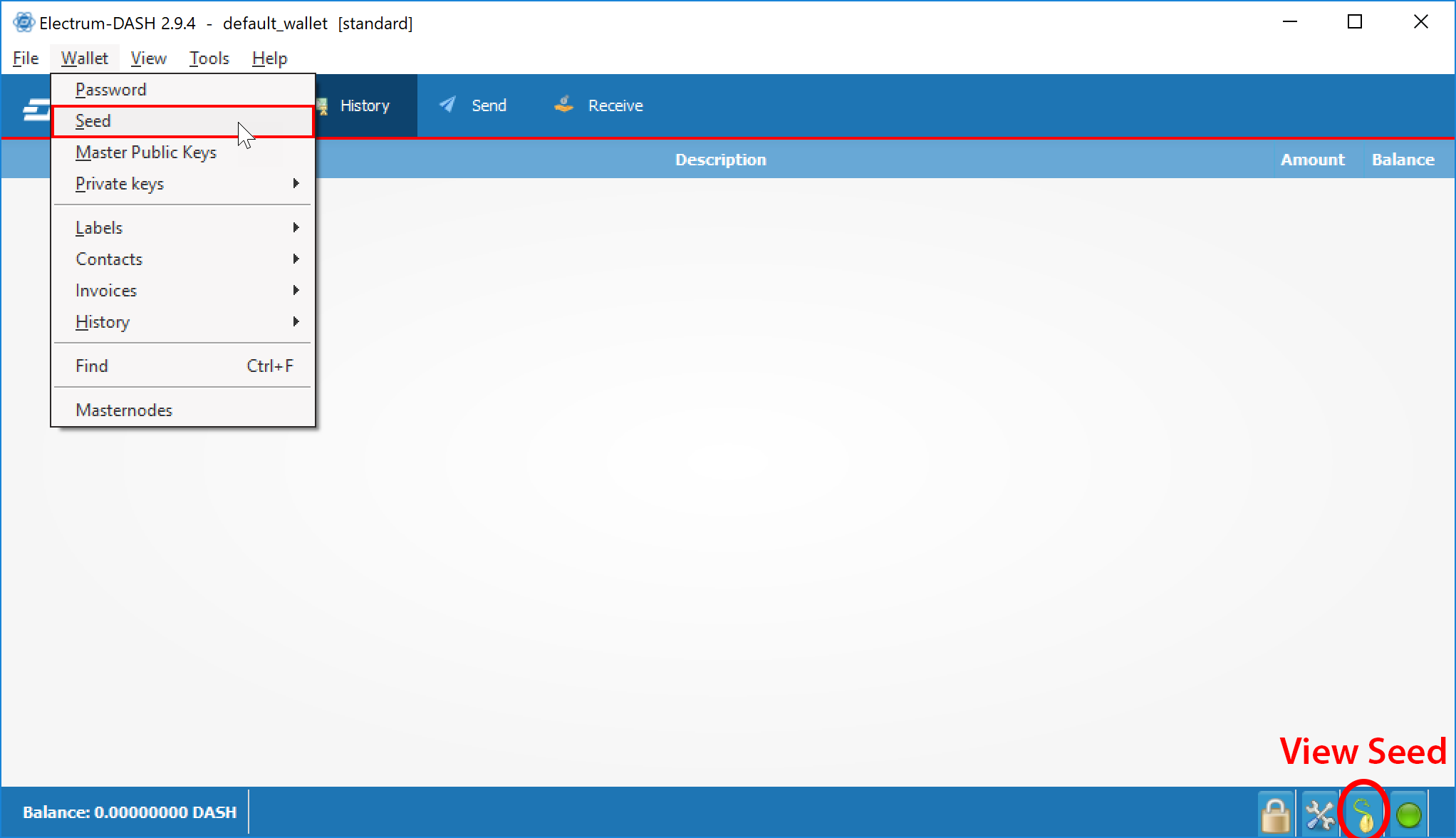
Affichage de la graine de récupération de portefeuille dans Dash Electrum#
Recopiez les douze mots affichés sur une feuille de papier, et conservez-la dans un endroit sûr. N’oubliez pas que toute personne qui trouve votre graine peut dépenser tous les fonds de votre portefeuille.
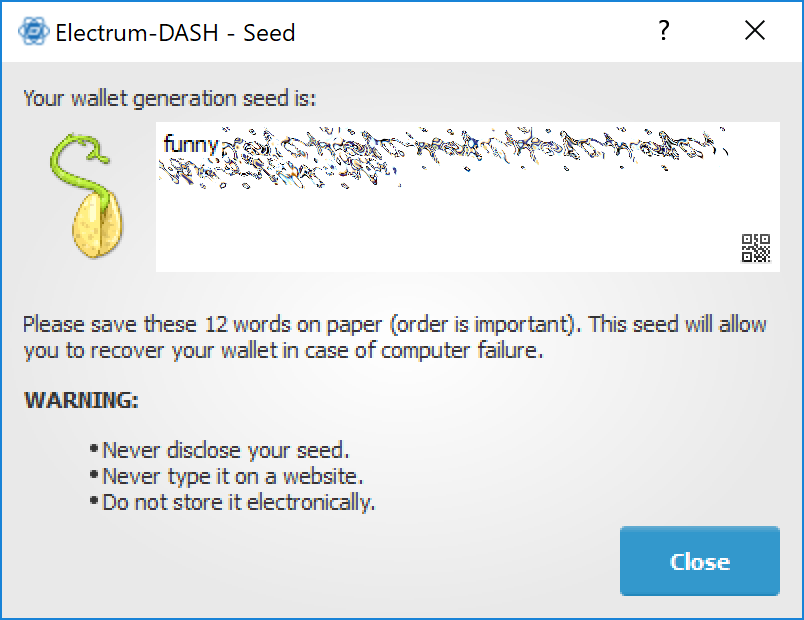
Affichage de la graine de récupération#
Autre méthode : un fichier de sauvegarde peut être obtenu par le menu Fichier > Enregistrer une copie. Ce fichier contient la graine du portefeuille, chiffrée, ainsi que toutes les adresses éventuellement importées. Restaurer cette sauvegarde demandera la connaissance du mot de passe du portefeuille.
Restauration#
La seule chose indispensable pour récupérer un portefeuille Dash Electrum sur un autre ordinateur, c’est la graine. Vous pouvez tester la récupération de portefeuille avec votre installation actuelle de Dash Electrum en choisissant le menu Fichier > Nouveau/Restaurer. Une boîte de dialogue s’affichera pour vous demander le nom de votre nouveau portefeuille. Tapez un nom, choisissez Portefeuille standard comme type de portefeuille, puis choisissez Je dispose déjà d’une graine.
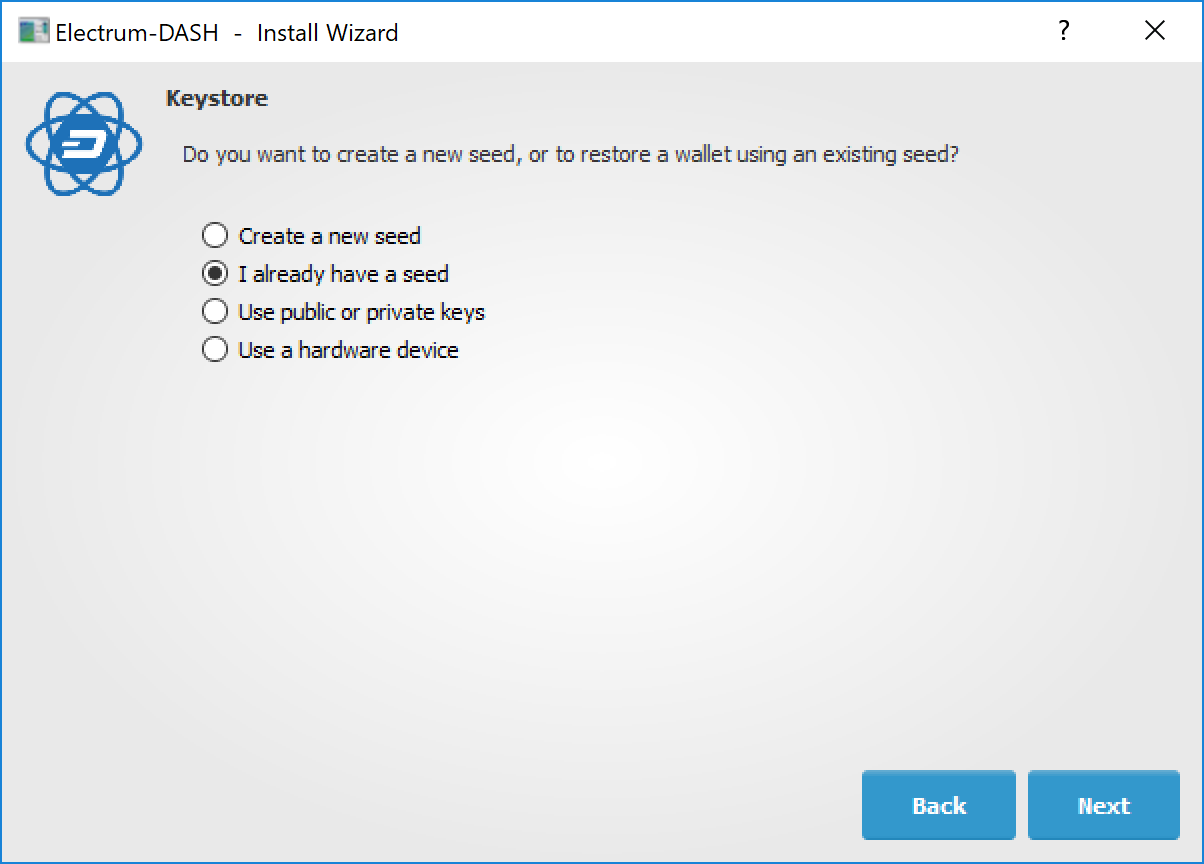
Restauration d’un portefeuille à partir d’une graine déjà existante#
Ensuite, copiez la graine de douze mots dans le champ de texte.
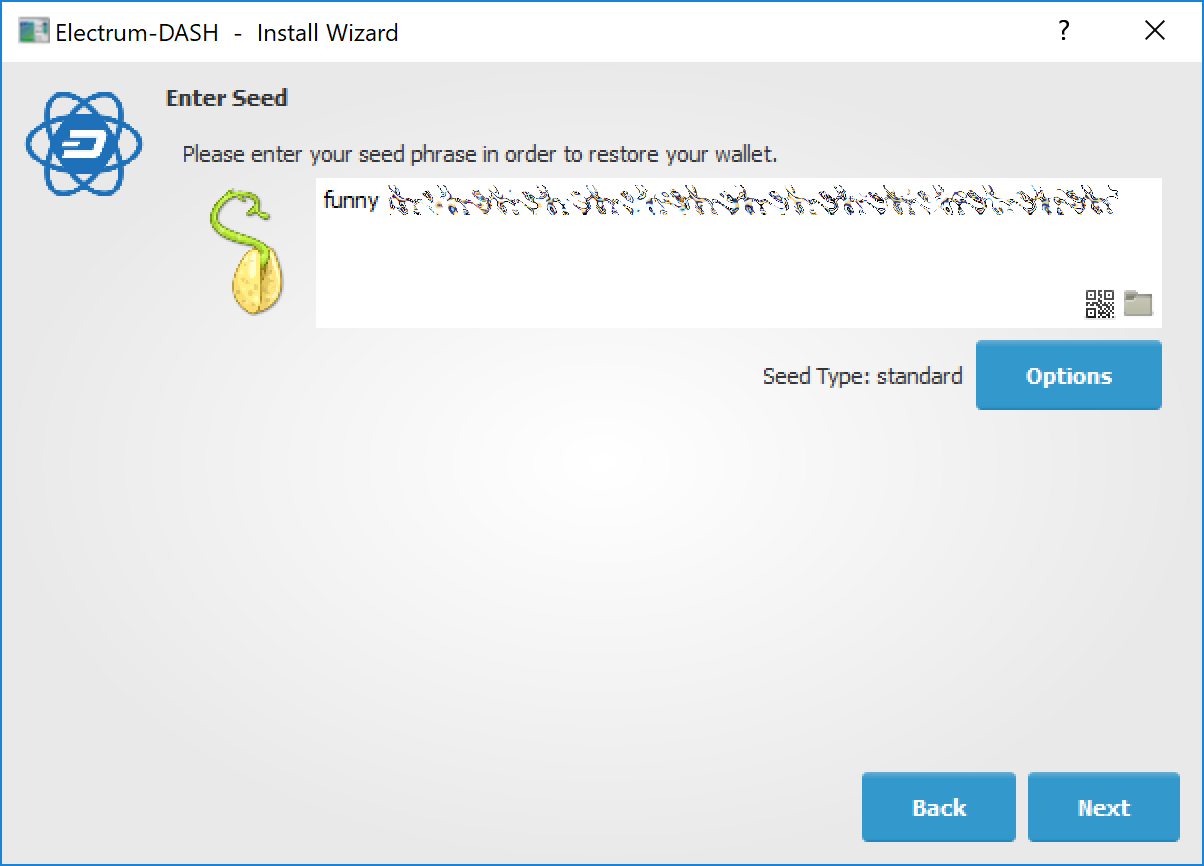
Saisie de la graine de récupération#
Si votre graine a été saisie correctement, Dash Electrum vous donne l’option d’ajouter un mot de passe à votre portefeuille. Après restauration de votre portefeuille, Dash Electrum répertoriera toutes les transactions existantes depuis ce portefeuille. Ce processus peut prendre quelques minutes, et les transactions peuvent être affichées comme Non vérifiées. Ce problème disparaît au redémarrage du programme.
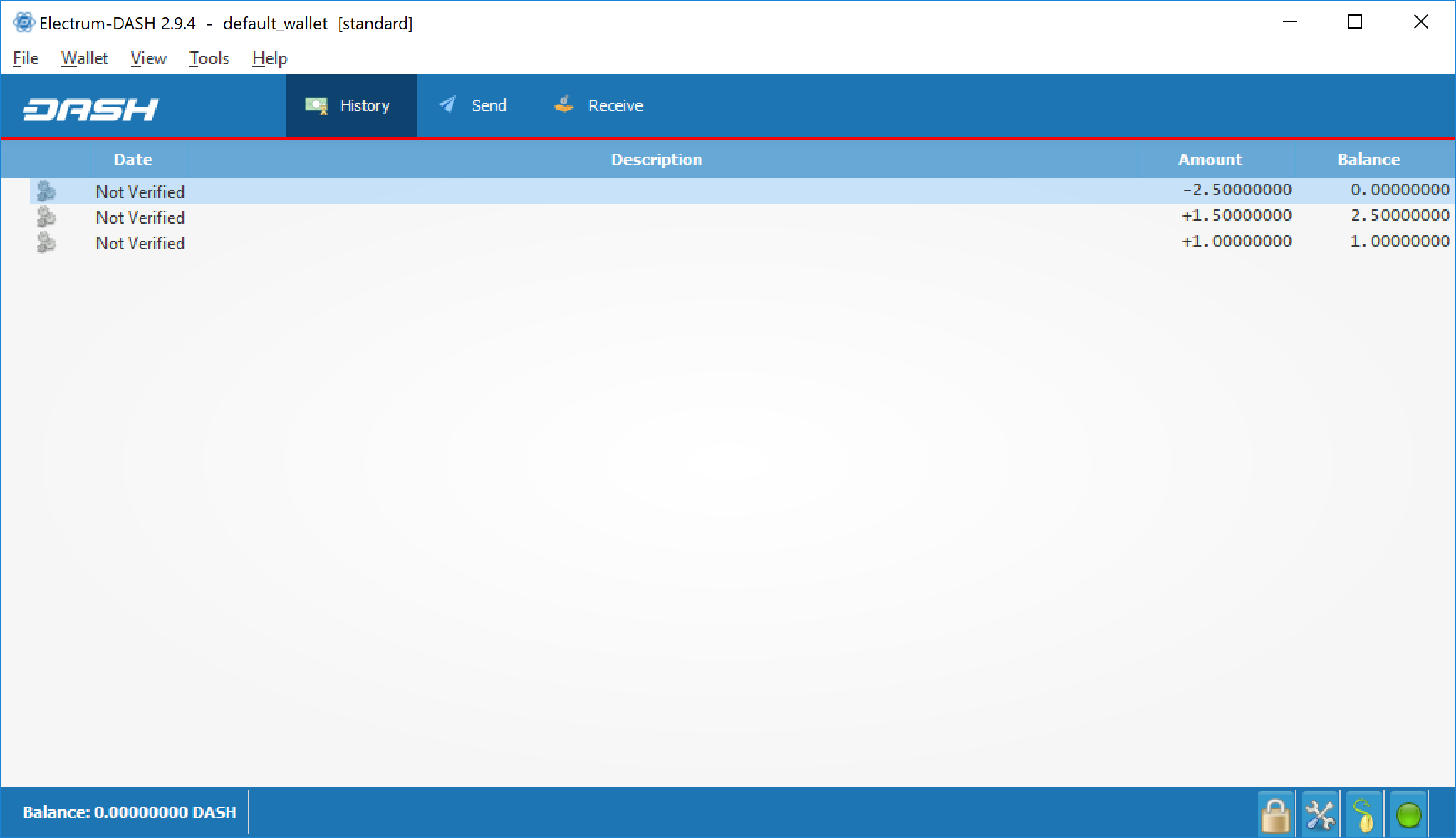
Transactions non vérifiées après une restauration#
Pour restaurer un fichier portefeuille sans utiliser la graine de récupération, copiez le fichier dans le répertoire des données de l’application, selon votre système d’exploitation :
Linux: ouvrez Fichier, choisissez Aller > Aller au dossier, copiez le chemin
~/.electrum-dashet collez-le dans la boîte de dialogue.macOS : ouvrez le Finder, choisissez Aller > Aller au dossier, copiez le chemin
~/.electrum-dashet collez-le dans la boîte de dialogue.Windows : ouvrez l’Explorateur, copiez le chemin
%APPDATA%\Electrum-DASHet collez-le dans la barre d’adresse.